Android SDK мениджър

Как да инсталирате Android SDK мениджър?
За да започнете да използвате Android SDK програма мениджър, трябва да го инсталирате в началото. За да направите това, изпълнете следното:
- Свали архив SDK мениджъра на вашето устройство.
- Паралелно с пускането на инсталацията на Java Kid развитие най-новата версия на вашия компютър и да следвате инструкциите.
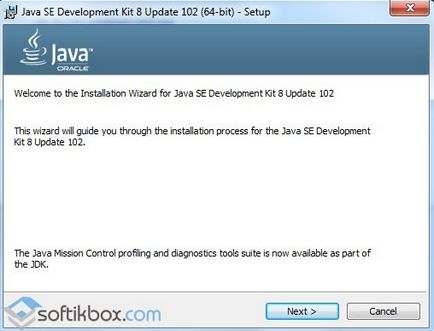
- От архива план разопаковане «SDK мениджъра» Файл.
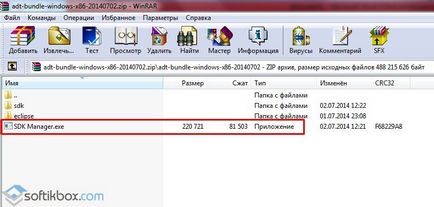
- Ако не можете да разопаковате, трябва да създадете папка на C диск на «Android» и чрез Общо командващия да разопаковате всички файлове от архива.
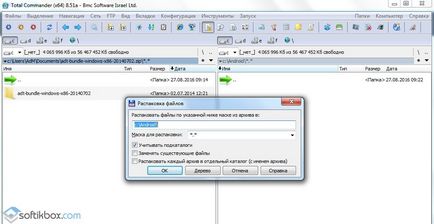
- След това стартирайте «SDK Manager.exe» файл. Работната програма се показва за няколко секунди.
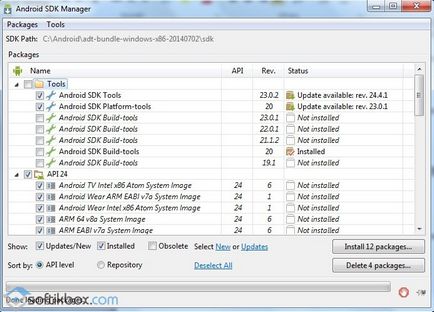
- Въпреки това, работата с програмата все още не могат. Трябва да инсталирате Eclipse. Тя е в архива.
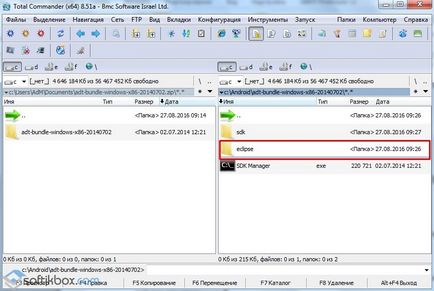
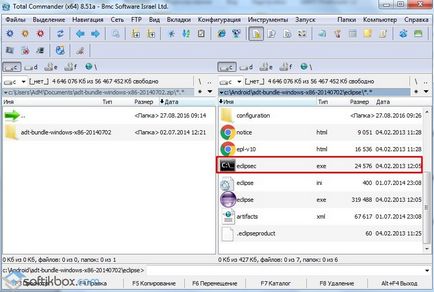
- От Total Commander тялото да се монтира няма да работи. Тя трябва да бъде на C устройството в «Android» папката, създаване на нова папка с името «Workspace» и сложи цялото съдържание на папката.
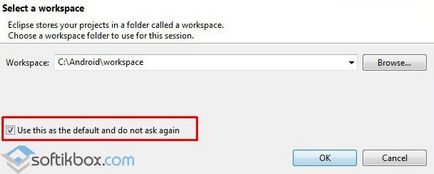
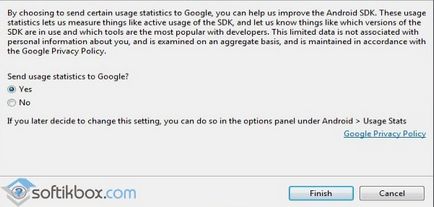
- След това трябва да обновите програмата. За да направите това, кликнете върху менюто на «Премахване на избора», за да не се инсталира всяка версия на Android.
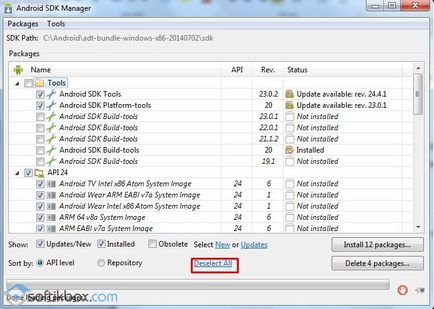
- Сега тя ще бъде най-активен бутон «Актуализация». Обърнете внимание на версия на своята операционна система Android. И натиснете "Install".

- В новия прозорец, поставете знак «приемете лицензионното» и натиснете «Инсталиране».
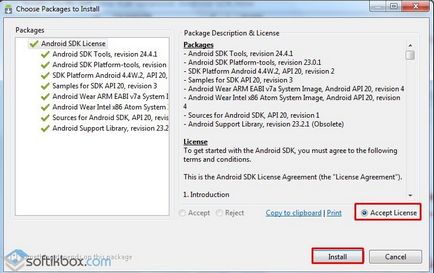
- Чакаме инсталация Android SDK мениджъра е завършена.
Как да инсталирате мениджъра на Eclipse SDK за програмата и Android Studio?
Често потребителите съобщават за проблеми с инсталацията на Eclipse компоненти. Често, той идва с програмата за Android SDK Manager. Въпреки това, той може да бъде изтеглен отделно от сайта на разработчика, след като изберете вариант и прехапа Windows.
Монтаж на тази позиция е, както следва:
- Изтеглете и разархивирайте файла в папката на Windows, която е шофиране В.
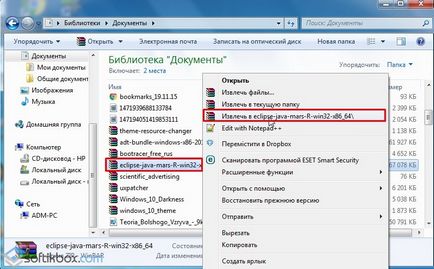
- Ако отстраните определена папка се провали, някои опитни потребители съобщават успех на действието, ако изберете папка «Програма за файла (x86)".
- След това стартирайте Търсения файла.
Въпреки това, този метод не винаги работи и може да причини грешки.
Като се има предвид мнения потребителската програма и препоръките, ви предлагаме да се запознаете с метод Eclipse монтаж 100%:
- Въведете в заявката на Google «Java SE Runtime». Отворете първата връзка.
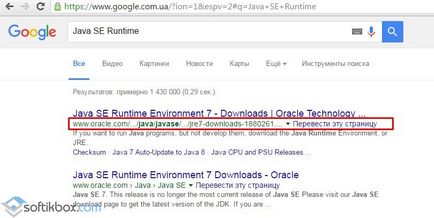
- Изберете най-новата версия на програмата в съответствие със системите за битови.
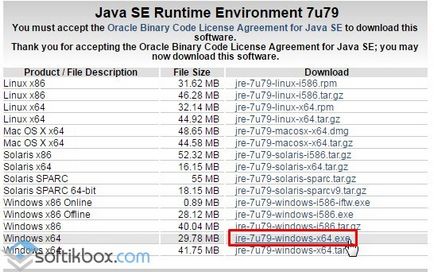
- изтегляне на файла ще започне. Връщаме се търсачката и влезе в «SDK за Android». Изберете отново първата връзка.
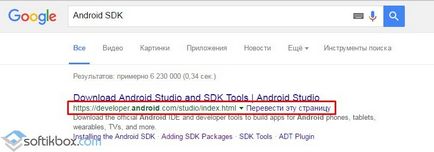
- Отворете страницата и слез на «SDK инструменти» раздел. Тук сме избрали «Включва SDK за Android»
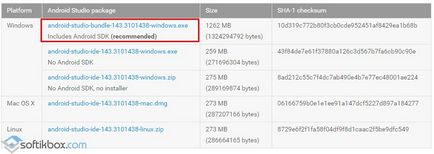
- Приемете лицензионното споразумение и натиснете "Download".
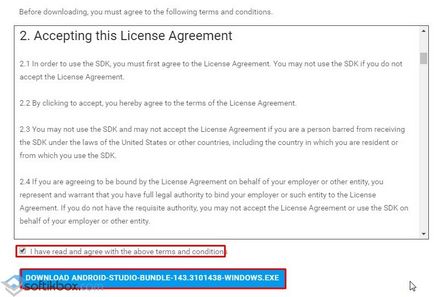
- Файлът ще тежат повече от 1,2 GB. Така че, докато ще изтегляне на файлове, инсталиране на Java.
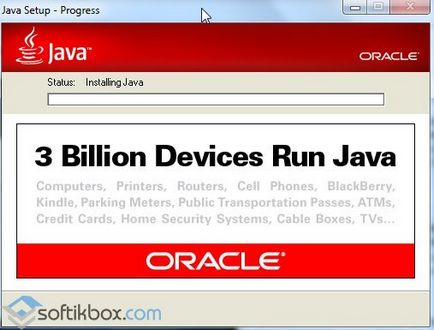
- Сега инсталирате Android Studio. На С устройството да отнеме до 4.5 GB на наличната памет.
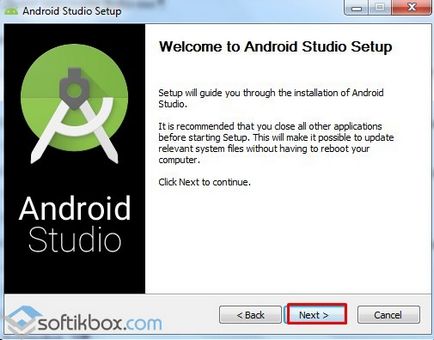
- Имайте предвид необходимите елементи.
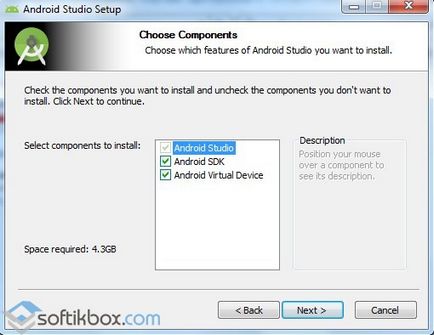
- Приемете лицензионното споразумение и натиснете "Install".
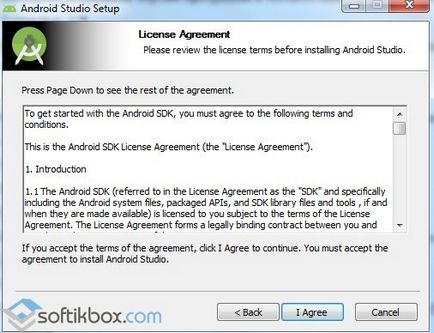
- Вие трябва да изберете вида на инсталацията. Изборът "Стандарт".
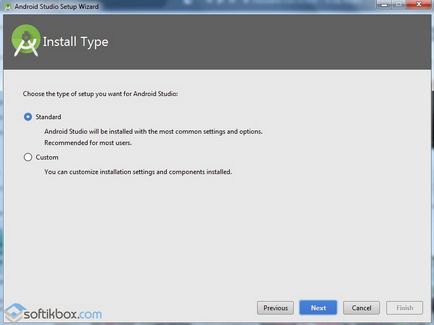
- Инсталиране на програмата е завършена.
- Сега, без никакви проблеми, можете да инсталирате на Eclipse IDE за Java Development. Стартирайте .exe файл от архива. Самата програма ще създадете папка. Просто следвайте инструкциите.
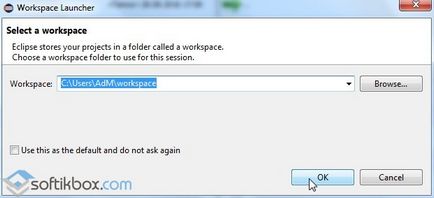

- Програмата е инсталирана успешно.
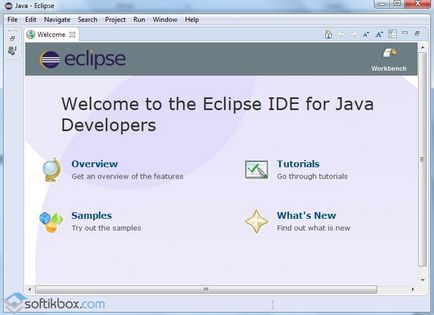
Важно! Eclipse може да се настрои само ако по-горе препоръки. В противен случай, грешка SDK инструменти директория липсва.
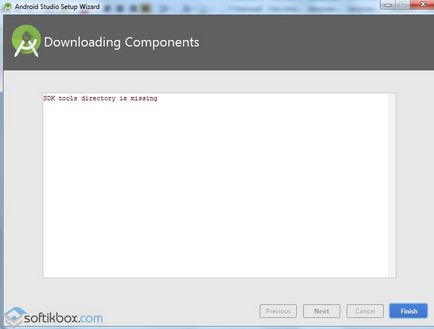
Какво да правите, ако възникне грешка инструменти SDK директория липсва?
С грешка SDK инструменти директория с липсва срещнахме по време на инсталирането на Android Studio. Въпросът се дължи на неидентифициран компонент на Eclipse. Ето защо, ако се опитвате да инсталирате програма за инсталиране на Java и Eclipce, бъдете подготвени да посрещнат този проблем.
След това повторете опита да спаси проекта.
В първия случай, когато възникне грешка по време на инсталацията, това означава, че няма «Инструменти» папка. Трябва да премахнете програмата напълно безплатно до 5 GB памет, и новото инсталиране в съответствие с инструкциите за програмата Eclipse.